掌阅iReader更改手机号的详细操作教程
掌阅iReader更改手机号的操作流程

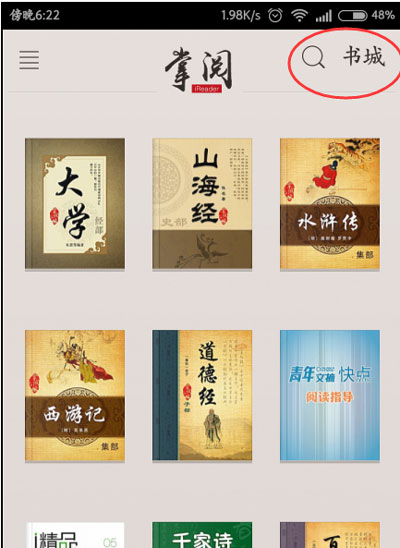
进入“书城”之后,点击右下角的“个人中心”。
进入“个人中心”之后,下拉在最下面有一个“问题反馈”,点击进入。如下图:
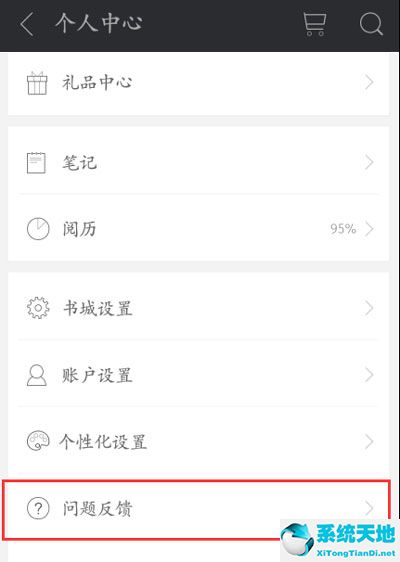
进入“问题反馈”页面之后,会有许多热门问答,可以看一下。我们需要的是点击右边的“我的反馈”。如下图:
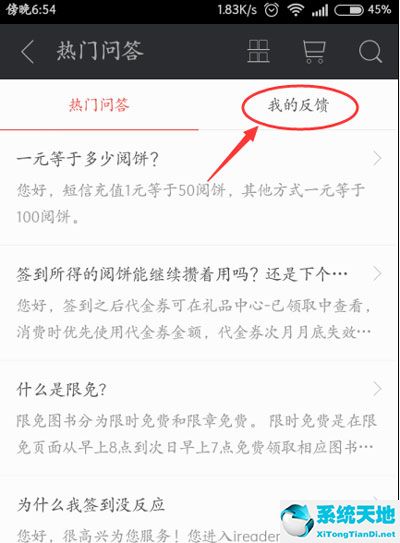
可以在“我的反馈“页面输入”怎么更改绑定的手机号?“,然后点击”提交“,之后就等待回复了。如下图:
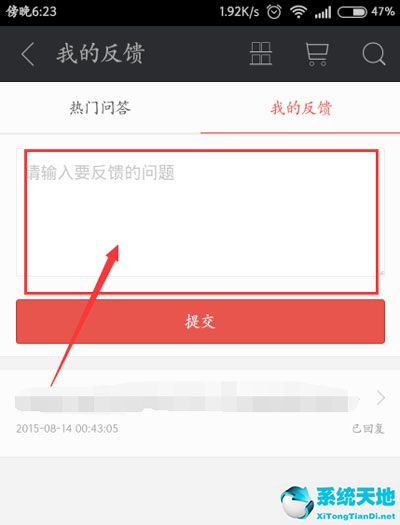
下图是回复的截图,然后根据回答的要求进行操作即可。
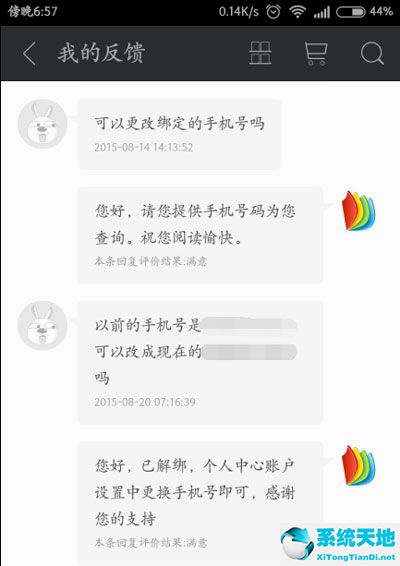
还有另一个途径进入反馈,即为打开掌阅后,点击手机的菜单键,在出现的菜单中点击左下角的”反馈“,之后的步骤回到”步骤5“。如下图:
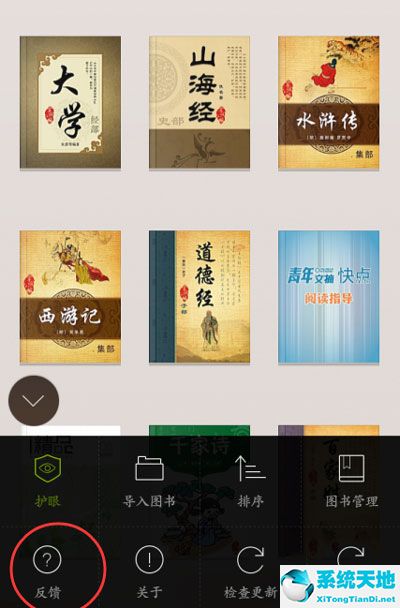
各位小伙伴们,看完上面的精彩内容,都清楚掌阅iReader更改手机号的操作流程了吧!









 苏公网安备32032202000432
苏公网安备32032202000432